|
Win10正式版发布后,很多用户发现新系统已经能够支持用户手动更改窗口颜色了。不同的窗口的颜色,可以给我们带来不同的视觉体验。下面,小编就在本文向大家分享一下Win10系统更改窗口颜色教程,一起来看看吧。
该教程只适用于Win10 系统: 1、按下Win+R键启动运行程序(或者鼠标移动到开始菜单上右键,选择运行)。 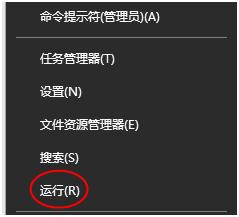
2、在运行窗口中输入 regedit打开注册表编辑器。 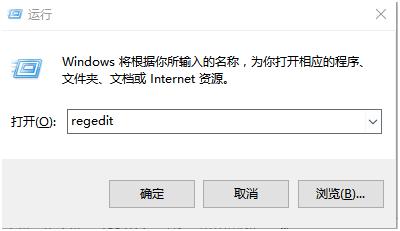

3、依次找到HKEY_CURRENT_USER\Control Panel\Colors路径下的Window属性; 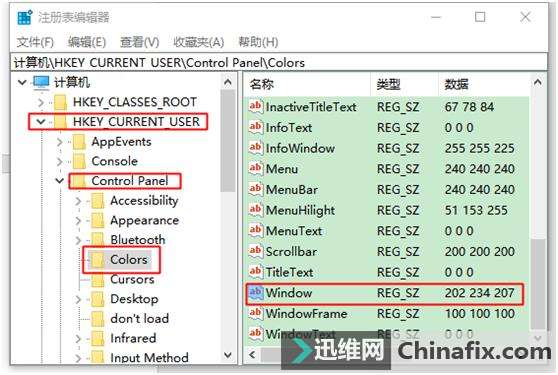
4、双击Window 打开属性编辑器,将数值改为:202 234 207(绿色颜色代码),点击确定;如果需要其他颜色,查询其RGB颜色代码替换即可, 但建议运用绿色,帮助护眼。 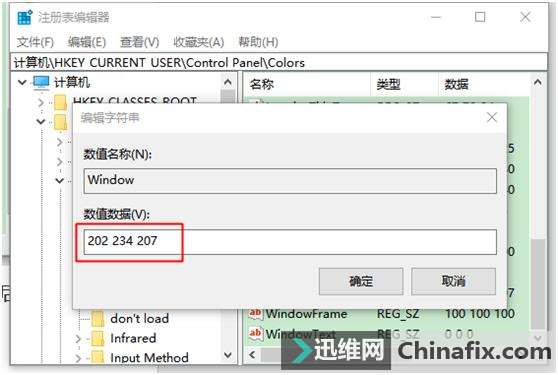
5、依次打开路径 HKEY_LOCAL_MACHINE\SOFTWARE\Microsoft\Win\CurrentVersion\Themes\DefaultColors\Standard 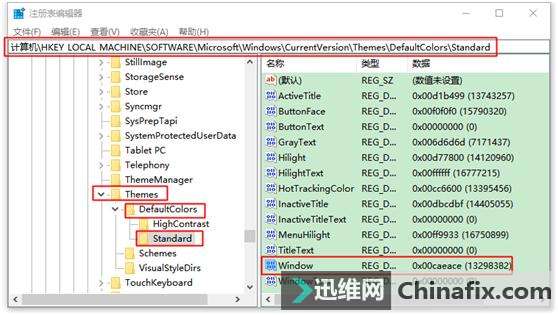
6、双击 Window 打开属性编辑窗口,默认是勾选十六进制,如果不是,请先勾选十六进制,将数据改为:caeace,然后点击确定,关闭注册表编辑器。 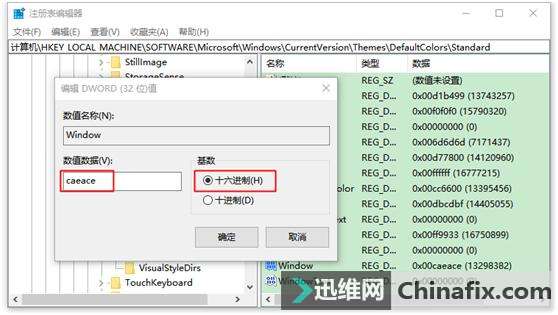
重新启动电脑即可看到效果,系统自带文本编辑器,Word,Excel,Foxmail等等都会变成绿色背景。 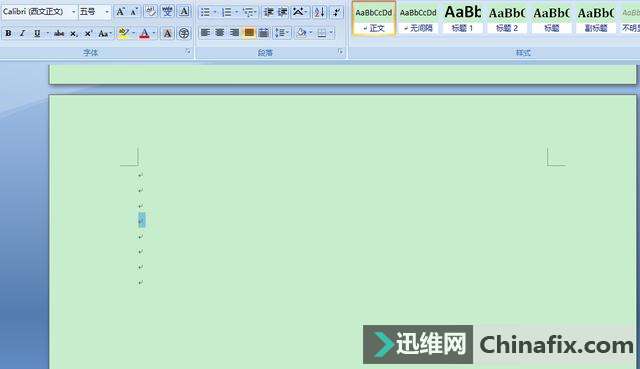
以上就是小编和大家分享的Win10系统 更改窗口颜色教程,希望可以通过帮助你。
|